ዝርዝር ሁኔታ:
- ደረጃ 1 የንድፍ አጠቃላይ እይታ
- ደረጃ 2 - የሚያስፈልጉ ቁሳቁሶች
- ደረጃ 3 - በዲጂታል የተሰሩ ክፍሎች
- ደረጃ 4 - የሻሲ እና የ Drive ስርዓት (የታችኛው ንብርብር) መገንባት
- ደረጃ 5 - የቀለም መቀበያ መያዣ (የላይኛው ንብርብር)
- ደረጃ 6 የስዕል መሳርያውን እና የብሩሽ ስብሰባን መገንባት
- ደረጃ 7 ኤሌክትሮኒክስ እና ወረዳዎች
- ደረጃ 8: ስለ ንድፈ ሀሳብ ትንሽ
- ደረጃ 9 - አርዱዲኖን ፕሮግራም ማድረግ
- ደረጃ 10: ቀለሙን ማከል
- ደረጃ 11 የመጨረሻ ውጤቶች

ቪዲዮ: አርዱinoኖ የተጎላበተው ሥዕል ሮቦት 11 ደረጃዎች (ከስዕሎች ጋር)

2024 ደራሲ ደራሲ: John Day | [email protected]. ለመጨረሻ ጊዜ የተሻሻለው: 2024-01-30 07:29

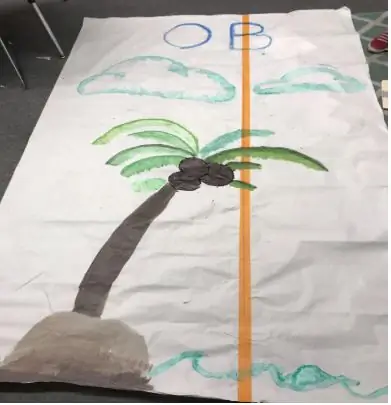

Fusion 360 ፕሮጀክቶች »
አንድ ሮቦት አስደሳች ሥዕሎችን እና ጥበቦችን መሥራት ይችል እንደሆነ አስበው ያውቃሉ? በዚህ ፕሮጀክት ውስጥ ያንን በአርዲኖ የተጎላበተ ሥዕል ሮቦት እውን ለማድረግ እሞክራለሁ። ዓላማው ሮቦቱ ሥዕሎችን በራሱ መሥራት እንዲችል እና የጥበብ ሥራን ለማባዛት እንደ ማጣቀሻ ምስል መጠቀም መቻል ነው። እኔ የቀለም ብሩሽ ከ 7 የቀለም መያዣዎች ውስጥ በአንዱ ውስጥ ዘልቆ በሸራ ላይ መሳል የሚችል አንድ ክንድ የጫንኩበት ጠንካራ ሻሲስን ለመፍጠር የ CAD እና የዲጂታል ፈጠራ ኃይልን ተጠቅሜአለሁ።
ሮቦቱ የተሰራው እንደ ስቴፐር ሞተሮች እና ሰርቮ ሞተሮች ያሉ የጋራ ክፍሎችን በመጠቀም ሲሆን ከማንኛውም ዓይነት ቀለም ጋር ለመስራት የተነደፈ ነው።
ይከተሉ የራስዎን አርዱinoኖ የተጎላበተ ሥዕል ሮቦት ለመፍጠር እና በፕሮጀክቱ ከተደሰቱ እና የራስዎን ስሪት ለመገንባት ከወሰኑ ለዚህ ፕሮጀክት በ ‹Paint Challenge› ውስጥ ድምጽ ይስጡ።
ደረጃ 1 የንድፍ አጠቃላይ እይታ
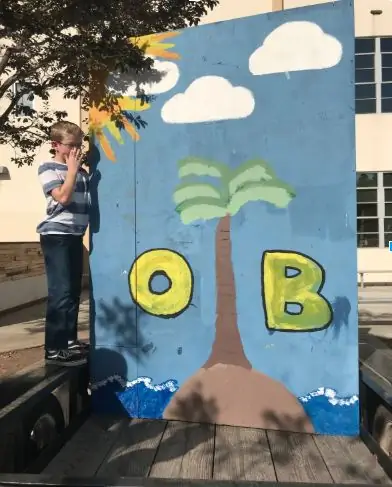
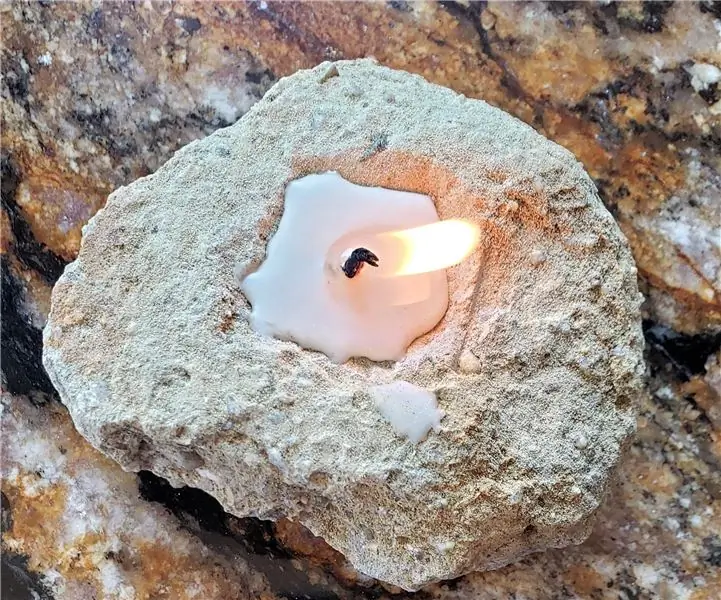
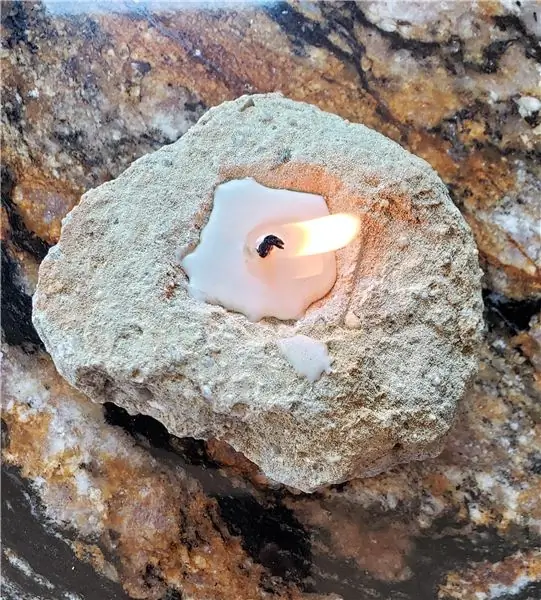
የስዕል ሮቦት ንድፍ በ Roomba ጽዳት ሮቦት አወቃቀር ተመስጧዊ ነው። እሱ ሁለት ዋና ስርዓቶችን ያቀፈ ነው-
- በተሽከርካሪዎች እና በተንሸራታች ተንሸራታቾች ላይ የተጣበቁ ሁለት የእርከን ሞተሮችን ያካተተ የመንዳት ስርዓት። ይህ ሮቦቱ በሸራው ላይ በማንኛውም አቅጣጫ እንዲንቀሳቀስ ያስችለዋል።
- ብሩሽውን በቀለም ኮንቴይነሮች ላይ የሚያስተካክለው ሦስተኛው የእርከን ሞተርን እና የቀለም ብሩሽውን ወደ ቀለም የሚያጠጋውን ‹servo ሞተር› የሚያካትት የብሩሽ ስርዓት።
ሮቦቱ እስከ 7 የተለያዩ ቀለሞችን በአንድ ጊዜ መሸከም ይችላል። ዲዛይኑ በመጀመሪያ የተሠራው በ ‹Autodesk's Fusion 360› ላይ ነው። ከዚያ ክፍሎቹ በሌዘር-ተቆርጠው ወይም በ 3 ዲ የታተሙ እንዲሆኑ ወደ ተገቢው ቅርጸቶች ተላኩ።
የሮቦቱ የሻሲው ንድፍ በርካታ የመጫኛ ነጥቦችን እና ሞዱል ክፍሎችን በአዕምሮ ውስጥ በማስፋፋት ተሠርቷል። ይህ ተመሳሳዩ ቻሲስ ለተለያዩ ሌሎች መተግበሪያዎች ጥቅም ላይ እንዲውል ያስችለዋል። በዚህ ዐውደ -ጽሑፍ ፣ ሻሲው ቀለምን በመጠቀም አስደናቂ የጥበብ ቁርጥራጮችን ለመሥራት ያገለግላል።
ደረጃ 2 - የሚያስፈልጉ ቁሳቁሶች

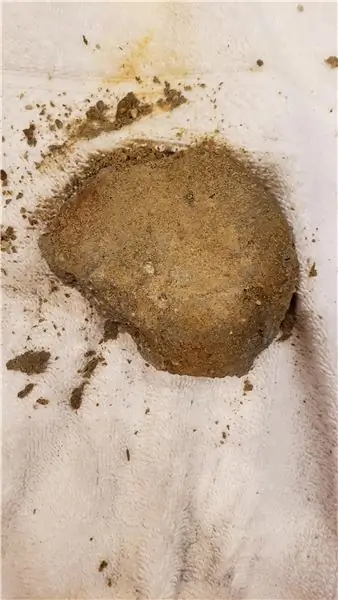
የራስዎን አርዱዲኖ የተጎላበተ ሥዕል ሮቦት ለመሥራት የሚያስፈልጉ የሁሉም አካላት እና ክፍሎች ዝርዝር እዚህ አለ። ሁሉም ክፍሎች በአከባቢ የሃርድዌር ሱቆች ወይም በመስመር ላይ በቀላሉ ሊገኙ እና በቀላሉ ሊገኙ ይገባል።
ኤሌክትሮኒክስ:
- አርዱዲኖ ዩኖ x1
- Towerpro MG995 servo ሞተር x 1
- NEMA17 Stepper ሞተር x 3
- CNC Shield V3 x 1
- 11.1 ቪ LiPo ባትሪ x 1
ሃርድዌር ፦
- M4 ለውዝ እና ብሎኖች
- M3 ለውዝ እና ብሎኖች
- መንኮራኩሮች (7 ሴ.ሜ ዲያ x 2)
- 3 -ል አታሚ ክር (የ 3 ዲ አታሚ ከሌለዎት ፣ በአከባቢው የሥራ ቦታ ውስጥ 3 -ል አታሚ መኖር አለበት ወይም ህትመቶቹ በጣም ርካሽ በመስመር ላይ ሊሠሩ ይችላሉ)
- አክሬሊክስ ሉሆች (3 ሚሜ)
- ቀለሞች
- የቀለም ብሩሽ
መሣሪያዎች ፦
- 3 ዲ አታሚ
- ሌዘር መቁረጫ
መሣሪያዎቹን ሳይጨምር የዚህ ፕሮጀክት ጠቅላላ ወጪ በግምት 60 ዶላር ነው።
ደረጃ 3 - በዲጂታል የተሰሩ ክፍሎች
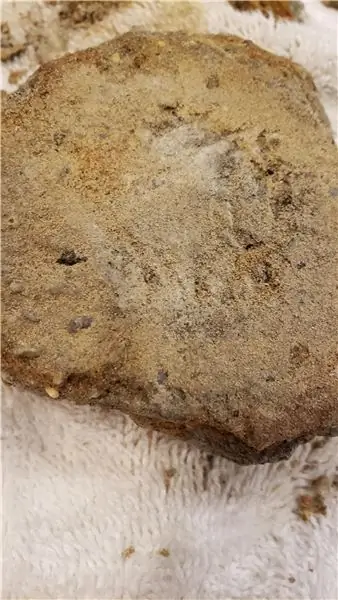
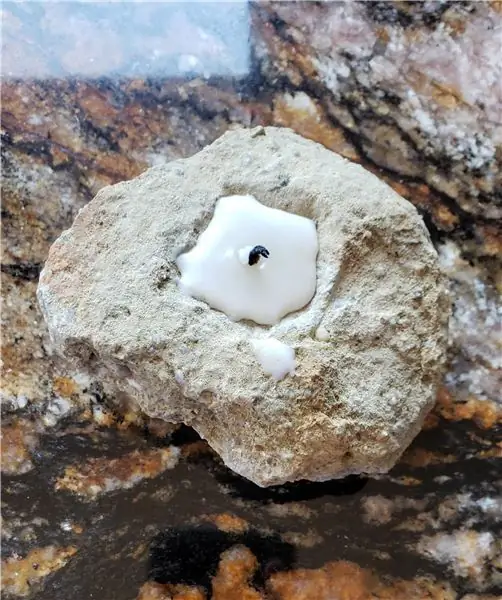
ለዚህ ፕሮጀክት የሚያስፈልጉት አብዛኛዎቹ ክፍሎች እንደ መስፈርቶቹ ብጁ ተደርገዋል ፣ ለዚያ ነው በዲጂታል የተፈጠሩ ክፍሎችን ኃይል ለመጠቀም የወሰንኩት። ክፍሎቹ መጀመሪያ የተገነቡት በ Fusion 360 ላይ ሲሆን ከዚያ የ CAD ሞዴሎች ክፍሎቹን በጨረር ለመቁረጥ ወይም 3 ዲ ለማተም ያገለግሉ ነበር። ህትመቶቹ የተሠሩት በ 40% በሚሞላ ፣ 2 ፔሪሜትር ፣ 0.4 ሚሜ አፍንጫ እና PLA ን በመጠቀም የ 0.1 ሚሜ ንብርብር ቁመት ነው። ከመጠን በላይ የሆኑ ውስብስብ ቅርጾች ስላሉት አንዳንድ ክፍሎች ድጋፎችን ይፈልጋሉ ፣ ሆኖም ፣ ድጋፎቹ በቀላሉ ተደራሽ ናቸው እና አንዳንድ መቁረጫዎችን በመጠቀም ሊወገዱ ይችላሉ። ለቃጫው የመረጡት ቀለም መምረጥ ይችላሉ። በጨረር የተቆረጡ ቁርጥራጮች ከ 3 ሚሊ ሜትር ጥርት ያለ አክሬሊክስ ተቆርጠዋል።
ከዚህ በታች ሙሉውን የክፍሎች ዝርዝር ከዲዛይን ፋይሎች ጋር ማግኘት ይችላሉ።
ማሳሰቢያ - ከዚህ በኋላ ክፍሎቹ በሚከተለው ዝርዝር ውስጥ ስሞችን መጠቀም ይጠቅሳሉ።
3 ዲ የታተሙ ክፍሎች;
- Stepper ቅንፍ x 2
- ንብርብር Spacer x 4
- የእጅ አያያዥ x 1
- ተገብሮ ተንሸራታች x 2
- Palet Pallet Holder x 2
- Palet Palet x 2
በጨረር የተቆረጡ ክፍሎች;
- የታችኛው ፓነል x 1
- የላይኛው ፓነል x 1
- ብሩሽ ክንድ x 1
በአጠቃላይ 13 3D የታተሙ ክፍሎች እና 3 በጨረር የተቆረጡ ክፍሎች አሉ። ሁሉንም ክፍሎች ለማምረት የሚያስፈልገው ጊዜ በግምት 12 ሰዓታት ነው።
ደረጃ 4 - የሻሲ እና የ Drive ስርዓት (የታችኛው ንብርብር) መገንባት



ሁሉም ክፍሎች ከተመረቱ በኋላ የስዕሉን ሮቦት የታችኛው ንብርብር መሰብሰብ መጀመር ይችላሉ። ይህ ንብርብር ለድራይቭ ሲስተም ኃላፊነት ያለው ሲሆን እንዲሁም ኤሌክትሮኒክስን ይይዛል። የቀረቡትን ዊንጮችን በመጠቀም 2 የማራገፊያ ሞተሮችን በሁለት የእርከን ቅንፎች ላይ በመጫን ይጀምሩ። በመቀጠልም ሁለቱን የእርከን ቅንፎች ወደ ታችኛው ሳህን ለማስጠበቅ 8 x M4 ለውዝ እና ብሎኖች ተጠቅመዋል። ደረጃዎቹ ከተጫኑ በኋላ ሁለቱን መንኮራኩሮች በእግረኞች ሞተሮች ዘንጎች ላይ ማያያዝ ይችላሉ። አርዱዲኖን በቀላሉ ተደራሽ ለማድረግ የ M3 ለውዝ እና ብሎኖች እና አንዳንድ አቋሞችን በመጠቀም አርዱዲኖን በቦታው ላይ መጫን ይችላሉ። አንዴ አርዱዲኖ ደህንነቱ ከተጠበቀ በኋላ የ CNC ጋሻውን በአርዱዲኖ ላይ ይጫኑ። በሮቦት ፊት እና ኋላ ሁለት ቀዳዳዎች አሉ። ተዘዋዋሪ ተንሸራታቾቹን በቀዳዳዎቹ በኩል ይለፉ እና በቦታው ላይ ያያይ themቸው። እነዚህ ቁርጥራጮች የሮቦቱ አካል በሸራው ወለል ላይ እንዳይሰበር ይከላከላሉ።
እንዲሁም የ M4 ፍሬዎችን እና መከለያዎችን በመጠቀም ሁለቱን የኋላ ንብርብር ስፔሰሮች መጫን ይችላሉ።
ማሳሰቢያ -በመጨረሻው ላይ ሁለቱንም አያያይዙ ፣ ምክንያቱም እነሱን በመጨረሻ ማስወገድ ይኖርብዎታል።
ደረጃ 5 - የቀለም መቀበያ መያዣ (የላይኛው ንብርብር)



የማሽከርከሪያ ስርዓቱ ከተገነባ በኋላ የቀለም ብሩሽውን የሚያንቀሳቅሰውን እና ብሩሽውን ወደ ተለያዩ የቀለም መያዣዎች ውስጥ የሚቀባውን የስዕል ክንድ የያዘውን የላይኛው ንብርብር መሰብሰብ መጀመር ይችላሉ። ሁለቱን የቀለም ፓነል መያዣ ቁርጥራጮች በማያያዝ ይጀምሩ። በክፍሉ ውስጠኛው ክፍል በኩል ያለው ማስገቢያ ከሁለቱ የፊት ንብርብር ክፍተት ክፍተቶች ጋር ይጣጣማል። የተጣመረ ክፍል በሁለት ፍሬዎች እና ብሎኖች ወደ ላይ እና ታችኛው ንብርብሮች ተያይ attachedል። ቁራጮቹ በአራት ተጨማሪ የሾል ፍሬዎች ስብስቦች ወደ ላይኛው ፓነል ተጠናክረዋል።
ከዚያ የቀለም ፓነሎች ለእያንዳንዱ ጎን ሁለት ፍሬዎችን እና መከለያዎችን በመጠቀም ከቀለም ፓነል መያዣው ታችኛው ክፍል ጋር ተያይዘዋል።
የላይኛውን ፓነል ወደ ቦታው ያንሸራትቱ እና የኋለኛውን ንብርብር ስፔሰሮችን ከላይኛው ፓነል ጋር ለማያያዝ ሁለት ተጨማሪ ፍሬዎችን እና መከለያዎችን ይጠቀሙ። የቀረቡትን መቀርቀሪያዎች ወደ ላይ የሚያመለክተው መጥረቢያ በመጠቀም የመገጣጠሚያውን የእግረኛ ሞተር ወደ ላይኛው ፓነል መሃል ላይ ይጫኑ። በዚህ ፣ የሮቦቱ chassis ተገንብቷል እናም የስዕሉን ክንድ መሰብሰብ መጀመር እንችላለን።
ደረጃ 6 የስዕል መሳርያውን እና የብሩሽ ስብሰባን መገንባት



የስዕሉን ክንድ ለመገንባት 4 ፍሬዎችን እና መከለያዎችን በመጠቀም የክንድ ማያያዣውን በጨረር ከተቆረጠ ብሩሽ ክንድ ጋር በማያያዝ ይጀምሩ። በመቀጠልም 4 ተጨማሪ ፍሬዎችን እና መከለያዎችን በመጠቀም የ servo ሞተርን ወደ ሌላኛው ጫፍ ይጫኑ። የ servo ሞተር ዘንግ ወደ ክንድ አያያዥ ተቃራኒው አቅጣጫ መሆኑን ያረጋግጡ። የክንድ ማያያዣውን ወደ የላይኛው የእንፋሎት ሞተር ዘንግ ይግፉት።
የ servo ን ረጅም ቀንድ ይጠቀሙ እና የጎማ ባንዶችን ወይም የዚፕ ማሰሪያዎችን በመጠቀም የቀለም ብሩሽ በእሱ ላይ ያያይዙት። ይህ ብሩሽ ስርዓቱ ለስርዓቱ በደንብ እንዲሠራ አስፈላጊ የሆነውን አንዳንድ ተገዢነትን ስለሚሰጥ የጎማ ባንዶችን እንዲጠቀሙ እመክራለሁ። አንዴ ቀንድ ከሴርቮው ጋር ከተገናኘ ብሩሽ ብሩሽ በወለሉ ወይም በወረቀቱ ወለል ላይ የሚንሸራተተበት መሆኑን ማረጋገጥዎን ያረጋግጡ።
በዚህ ፣ የስዕሉ ሮቦት ሃርድዌር ተጠናቅቋል እና ሽቦውን እና ፕሮግራሙን መጀመር ይችላሉ።
ደረጃ 7 ኤሌክትሮኒክስ እና ወረዳዎች

የዚህ ፕሮጀክት ኤሌክትሮኒክስ በጣም ቀጥተኛ ነው ፣ በሚከተለው ሠንጠረዥ ውስጥ ተብራርቷል-
- የግራ ጎማ መወጣጫ ወደ የ CNC ጋሻ ወደ X ዘንግ ወደብ
- የቀኝ ጎማ መወጣጫ ወደ የ CNC ጋሻ ወደ Y ዘንግ ወደብ
- የ CNC ጋሻ ወደ Z ዘንግ ወደብ ማንሸራተት
- ወደ Spindle የ Servo ሞተር ምልክት በ CNC ጋሻ ላይ ፒን ያንቁ
- በ CNC መከለያ ላይ ሰርቮ ሞተር 5 ቮ እስከ +5 ቮ
- ሰርቮ ሞተር GND ወደ GND በ CNC ጋሻ ላይ
በዚህ አማካኝነት የዚህ ፕሮጀክት ወረዳ ተጠናቅቋል። ባትሪው ሮቦትን ለማብራት እና ለማጥፋት በተከታታይ መቀያየሪያ መቀየሪያ ከሲኤንሲ ጋሻ የኃይል ተርሚናሎች ጋር ሊገናኝ ይችላል።
ደረጃ 8: ስለ ንድፈ ሀሳብ ትንሽ

አንድ ነጥብ በ 2 ዲ ፍርግርግ ላይ አቀማመጥን በተመለከተ ፣ ይህንን ለማድረግ በጣም የተለመደው እና ቀላሉ መንገድ የነጥቡን የካርቴጅ መጋጠሚያዎች ማቅረብ ነው። ይህ የሚከናወነው በአጠቃላይ (x ፣ y) x x የሚያስተባብር ወይም በ x ዘንግ ላይ ባለው ነጥብ ትንበያ መካከል ያለው ርቀት እና y የነጥቡ ማስተባበር ወይም በግምገማው መካከል ያለው ርቀት ነው በ y ዘንግ ላይ ወደ ነጥቡ ያለው ነጥብ። በዚህ መንገድ ፣ ማንኛውም ውስብስብ ምስል ወይም ቅጽ የነጥቦችን ቅደም ተከተል በመጠቀም ሊገለፅ ይችላል ፣ ይህም “ነጥቦቹን ሲቀላቀሉ” ምስሉ ይመሰረታል። ይህ ከመነሻ አንፃር የአንድን ነጥብ አቀማመጥ ለመግለጽ ምቹ መንገድ ነው። ሆኖም ፣ ለዚህ ፕሮጀክት የተለየ ስርዓት ጥቅም ላይ ውሏል።
በ 2 ዲ ፍርግርግ ላይ ያለው ነጥብ እንዲሁ የዋልታ መጋጠሚያዎችን በመጠቀም ሊገለፅ ይችላል። በዚህ ዘዴ ፣ የነጥብ አቀማመጥ የሚገለፀው ሌላውን ቱፕል በመጠቀም ነው (ቴታ ፣ አር) ቴታ በ x ዘንግ እና በግማሽ መስመር መካከል ያለው አንግል መነሻውን እና ነጥቡን የሚያገናኝ እና r መካከል ያለው ርቀት ነው መነሻ እና ነጥብ።
ከአንዱ ወደ ሌላው ለመለወጥ ቀመር ከተያያዘው ምስል ውስጥ ይገኛል። ምንም እንኳን እነሱን ማወቅ ቢረዳም ቀመሮቹን ሙሉ በሙሉ መረዳት አስፈላጊ አይደለም።
ደረጃ 9 - አርዱዲኖን ፕሮግራም ማድረግ


ፕሮግራሙ የተሠራው ፕሮግራሙን ለመጠቀም ቀላል የሚያደርገው በእቃ ተኮር ቴክኒክ በመጠቀም ነው። የሸራዎቹ ስፋቶች እና ቁመቶች (መለኪያዎች) የሮቦትን ነገር በመፍጠር ይጀምሩ (እነዚህን በሴንቲሜትር ውስጥ አንድ ገዥ ወይም የመለኪያ ቴፕ በመጠቀም ይለኩ እና በ paintRobot.ino ስክሪፕት መስመር 4 ላይ ያሉትን እሴቶች ይተኩ)። ነገሩ ተኮር የፕሮግራም ቴክኒኮች ለተጨማሪ ዕድሎች ቦታን ይሰጣል።
ከዚያ 3 ቀላል ተግባራት ይሰጡዎታል-
- gotoXY የካርቴጅ አስተባባሪ ወስዶ ሮቦቱን ወደዚያ ቦታ ያንቀሳቅሰዋል። (ለምሳሌ ሮቦት.gotoXY (100 ፣ 150))
- brushControl የቦሊያን እሴት ይወስዳል - ሐሰት ብሩሽውን ከሸራው ላይ ከፍ ሲያደርግ እውነታው ግን ብሩሽውን በሸራ ላይ ያስቀምጣል። (ለምሳሌ ሮቦት. ብሩሽ ብሩሽ መቆጣጠሪያ (እውነት))
- pickPaint ኢንቲጀር -4 ፣ -3 ፣ -2 ፣ -1 ፣ 1 ፣ 2 ፣ 3 ፣ 4 ይወስዳል ፣ ይህም ሮቦቱ የቀለም ብሩሽውን ወደ ተጓዳኝ የቀለም መያዣ ውስጥ እንዲገባ ያደርገዋል። (ለምሳሌ. Robot.pickPaint (3))
ከዚህ በታች የተያያዘው መርሃ ግብር ሮቦቱን ወደ የዘፈቀደ አቀማመጥ እንዲሸጋገር ያደርግና የዘፈቀደ ቀለሞችን ይመርጣል ይህም ውሎ አድሮ ውብ እና ልዩ የጥበብ ቁራጭ ይፈጥራል። ምንም እንኳን ሮቦቱ የሚሰማዎትን ማንኛውንም ነገር እንዲስል ለማድረግ ይህ በቀላሉ ሊቀየር ይችላል።
ማሳሰቢያ -ኮዱ አንዴ ከተሰቀለ ከ ብሩሽ ጋር የተገናኘውን የ servo ቀንድ እንደገና ማቀናበር ሊኖርብዎት ይችላል። መቼ ፒ
ደረጃ 10: ቀለሙን ማከል



ሃርድዌር ፣ ኤሌክትሮኒክስ እና ፕሮግራሚንግ አንዴ ከተጠናቀቀ ፣ በመጨረሻ የተወሰኑ ቀለሞችን በግለሰብ የቀለም መያዣዎች ላይ ማከል ይችላሉ። ስዕሉ ለስላሳ እንዲሆን ቀለሙን በትንሹ እንዲቀልጥ እመክራለሁ።
በትክክለኛው የእቃ መጫኛ ክፍል ውጫዊ መያዣ ላይ ትንሽ ተራ ውሃ ይጨምሩ። ሮቦቱ ቀለሞችን ከመቀያየርዎ በፊት ይህንን ውሃ ብሩሽውን ለማፅዳት ይጠቀማል።
ሥዕሉን ለመጀመር ሮቦቱን ከግራው ጠርዝ በስተግራ ጥግ ላይ ወደ ታች ጠርዝ እንዲገጥም ያድርጉት እና ሮቦቱን ይጀምሩ እና ቁጭ ብለው ቀስ ብለው ወደ ሕይወት ሲመጡ ይመልከቱ።
ደረጃ 11 የመጨረሻ ውጤቶች




አሁን ባለው ፕሮግራም ፣ ሮቦቱ ልዩ እና ቆንጆ ሥዕሎችን በሚያመርተው ሸራው ላይ የዘፈቀደ እንቅስቃሴዎችን ያደርጋል። ምንም እንኳን በአንዳንድ ማሻሻያዎች ፣ ሮቦቱ የማጣቀሻ ምስል በመጠቀም የተወሰኑ ሥዕሎችን እንዲሠራ ማድረግ ይቻላል። አሁን ያለው ስርዓት እድገቶችን ለማድረግ ጠንካራ መሠረት ይሰጣል። ሮቦቱ ለፍላጎትዎ ትግበራ በቀላሉ መለወጥ እንዲችል የሮቦቱ ቻሲስ እንዲሁ ብዙ ደረጃቸውን የጠበቁ የመጫኛ ነጥቦችን በሞዱል መንገድ የተቀየሰ ነው።
በዚህ አስተማሪነት እንደተደሰቱ ተስፋ ያድርጉ እና የራስዎን ስዕል ሮቦት እንዲገነቡ አነሳስቶዎታል።
ፕሮጀክቱን ከወደዱ በ “የቀለም ውድድር” ውስጥ ድምጽ በመጣል ይደግፉት።
መልካም መስራት!


በ Paint Challenge ውስጥ ታላቁ ሽልማት
የሚመከር:
3 ዲ የታተመ አርዱinoኖ የተጎላበተው ባለአራት ሮቦት 13 ደረጃዎች (ከስዕሎች ጋር)

3 ዲ የታተመ አርዱinoኖ የተጎላበተ ባለአራት ሮቦት - ከቀዳሚው አስተማሪዎች ፣ ምናልባት ለሮቦት ፕሮጄክቶች ጥልቅ ፍላጎት እንዳለኝ ማየት ይችላሉ። ሮቦት ብስክሌት ከሠራሁበት ከዚህ ቀደም ከተሰለጠነ በኋላ እንደ ውሻ ያሉ እንስሳትን መምሰል የሚችል ባለ አራት ፎቅ ሮቦት ለመሞከር ወሰንኩ
ጆይ ሮቦት (ሮቦ ዳ አሌግሪያ) - ክፍት ምንጭ 3 ዲ ታተመ ፣ አርዱinoኖ የተጎላበተ ሮቦት! 18 ደረጃዎች (ከስዕሎች ጋር)

ጆይ ሮቦት (ሮቦ ዳ አሌግሪያ) - ክፍት ምንጭ 3 -ል ታተመ ፣ አርዱinoኖ የተጎላበተ ሮቦት! - በተማሪዎች መሽከርከሪያ ውድድር የመጀመሪያ ሽልማት ፣ በተማሪዎች አርዱዲኖ ውድድር ውስጥ ሁለተኛ ሽልማት ፣ እና በዲዛይን ለልጆች ፈተና ውስጥ ሯጭ። ለእኛ ድምጽ ለሰጡን ሁሉ እናመሰግናለን !!! ሮቦቶች በየቦታው እየደረሱ ነው። ከኢንዱስትሪ ትግበራዎች እስከ እርስዎ
ቅቤው ሮቦት - አርዱinoኖ ሮቦት ከነባር ቀውስ ጋር 6 ደረጃዎች (ከስዕሎች ጋር)

ቅቤው ሮቦት - አርዱዲኖ ሮቦት ከህልውና ቀውስ ጋር - ይህ ፕሮጀክት በአኒሜሽን ተከታታይ ላይ የተመሠረተ ነው። በአንዱ የትዕይንት ክፍል ውስጥ ሪክ ብቸኛ ዓላማው ቅቤን ለማምጣት ሮቦትን ይሠራል። ከብሩፋኤል (የብራስልስ የምህንድስና ፋኩልቲ) ተማሪዎች እንደመሆናችን መጠን ለሜጫ አንድ ተልእኮ አለን
[አርዱinoኖ ሮቦት] እንዴት ተንቀሳቃሽ እንቅስቃሴ ሮቦት እንደሚሰራ - አውራ ጣቶች ሮቦት - ሰርቮ ሞተር - የምንጭ ኮድ 26 ደረጃዎች (ከስዕሎች ጋር)
![[አርዱinoኖ ሮቦት] እንዴት ተንቀሳቃሽ እንቅስቃሴ ሮቦት እንደሚሰራ - አውራ ጣቶች ሮቦት - ሰርቮ ሞተር - የምንጭ ኮድ 26 ደረጃዎች (ከስዕሎች ጋር) [አርዱinoኖ ሮቦት] እንዴት ተንቀሳቃሽ እንቅስቃሴ ሮቦት እንደሚሰራ - አውራ ጣቶች ሮቦት - ሰርቮ ሞተር - የምንጭ ኮድ 26 ደረጃዎች (ከስዕሎች ጋር)](https://i.howwhatproduce.com/images/001/image-1599-93-j.webp)
[አርዱinoኖ ሮቦት] እንዴት ተንቀሳቃሽ እንቅስቃሴ ሮቦት እንደሚሰራ | አውራ ጣቶች ሮቦት | ሰርቮ ሞተር | የምንጭ ኮድ - አውራ ጣቶች ሮቦት። የ MG90S servo ሞተር የ potentiometer ን ተጠቅሟል። በጣም አስደሳች እና ቀላል ነው! ኮዱ በጣም ቀላል ነው። እሱ ወደ 30 መስመሮች ብቻ ነው። እንቅስቃሴ-መያዝ ይመስላል። እባክዎን ማንኛውንም ጥያቄ ወይም ግብረመልስ ይተዉ! [መመሪያ] ምንጭ ኮድ https: //github.c
የ LED ማትሪክስ ድርድርን ከአርዱዲኖ ኡኖ ጋር (አርዱinoኖ የተጎላበተው ሮቦት ፊት) 4 ደረጃዎች (ከስዕሎች ጋር)

የኤልዲኤን ማትሪክስ ድርድርን ከአርዱዲኖ ኡኖ (አርዱinoኖ የተጎላበተው ሮቦት ፊት) መቆጣጠር - ይህ አስተማሪ አርዱዲኖ ኡኖን በመጠቀም የ 8x8 LED ማትሪክስን ድርድር እንዴት እንደሚቆጣጠር ያሳያል። ይህ መመሪያ ለራስዎ ፕሮጀክቶች ቀላል (እና በአንጻራዊነት ርካሽ ማሳያ) ለመፍጠር ሊያገለግል ይችላል። በዚህ መንገድ ፊደሎችን ፣ ቁጥሮችን ወይም ብጁ animati ን ማሳየት ይችላሉ
